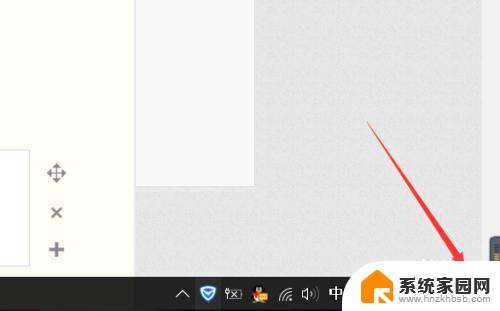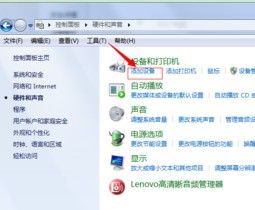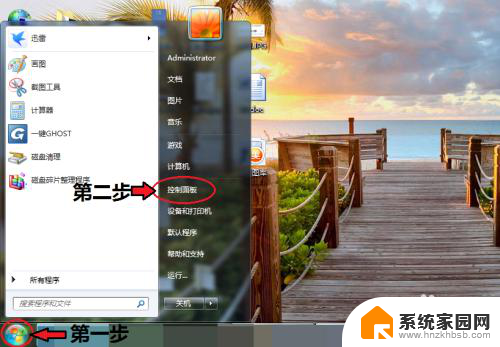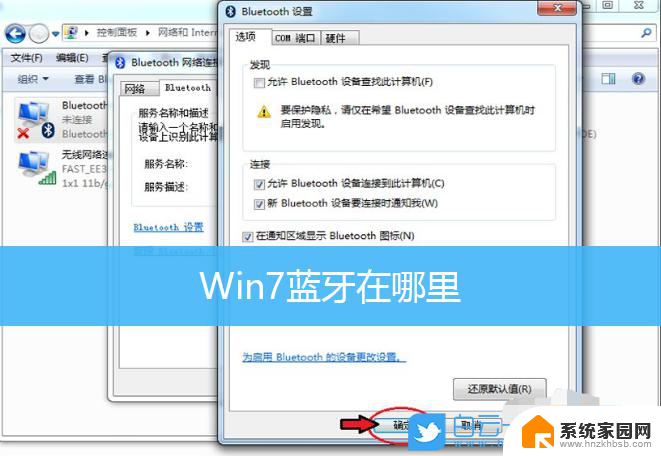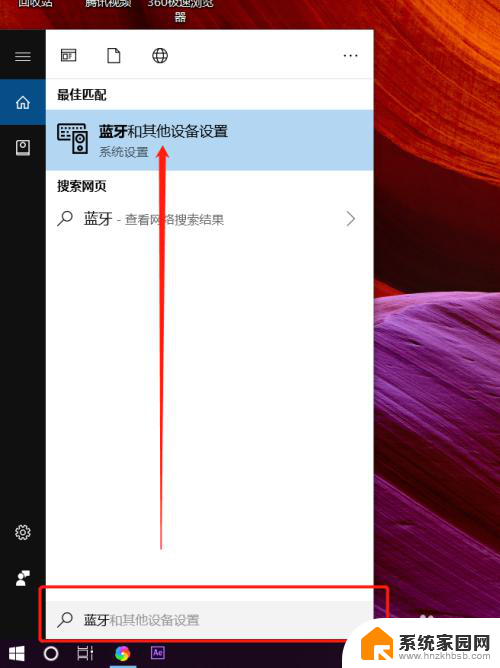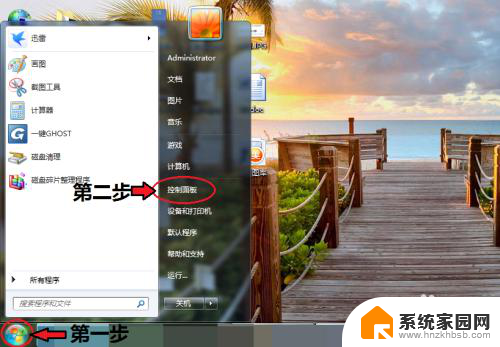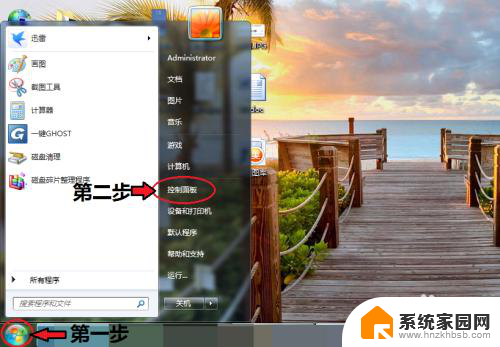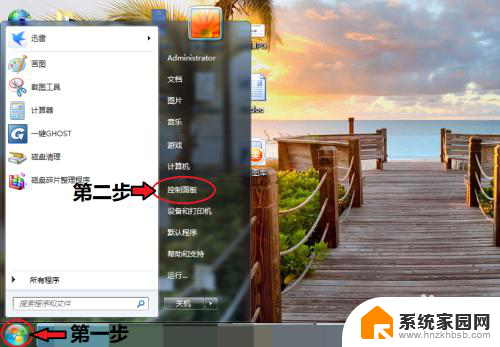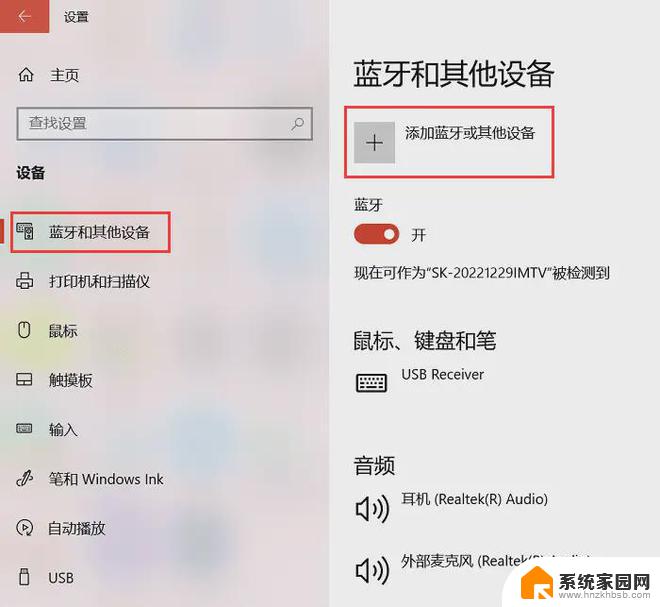windows7怎么打开蓝牙 windows7蓝牙设置步骤
更新时间:2023-09-14 11:49:40作者:jiang
windows7怎么打开蓝牙,在现代社会中蓝牙技术的普及与应用已经成为我们日常生活中不可或缺的一部分,在使用Windows 7操作系统的电脑上,如何打开蓝牙并进行相应的设置成为了许多用户关注的问题。通过简单的几个步骤,我们可以轻松地开启蓝牙功能,并根据个人需求进行相应的设置。下面我们将详细介绍Windows 7的蓝牙打开和设置步骤,让您快速掌握这一技巧。
操作方法:
1.点击开始按钮,打开【控制面板】
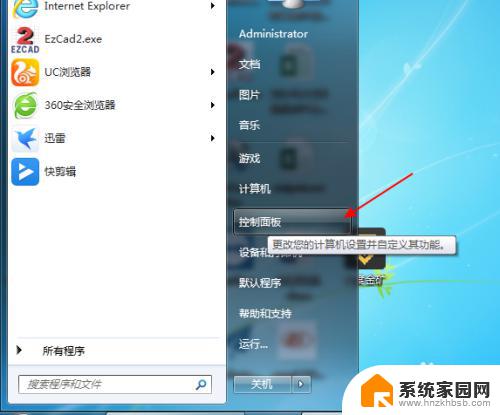
2.进入控制面板,查看方式切换到“大图标”
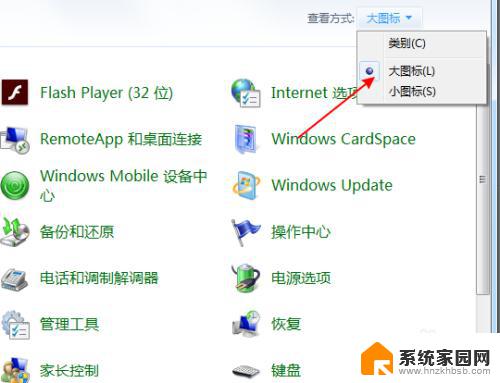
3.点击打开【管理工具】图标
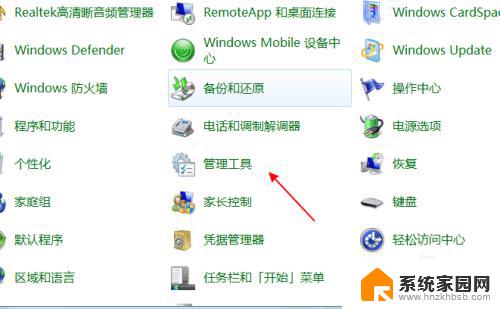
4.进入管理工具,再打开里面的【服务】
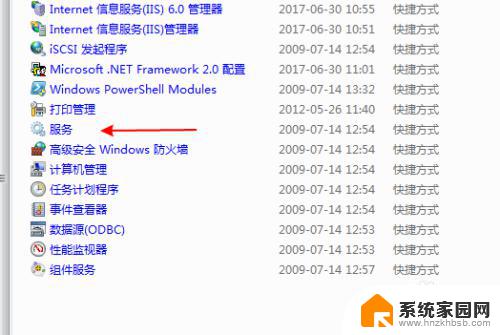
5.进入服务列表,找到bluetooth support service
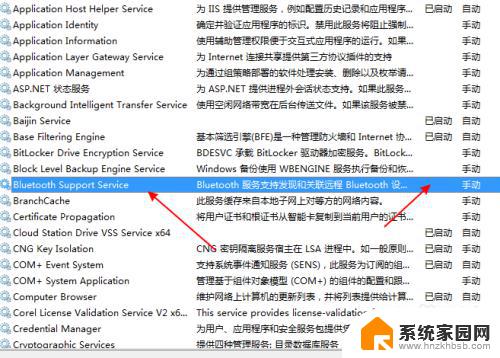
6.右击选择【启动】
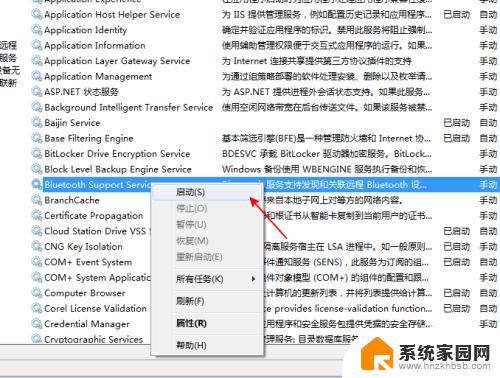
7.再返回控制面板的设备和打印机查看。
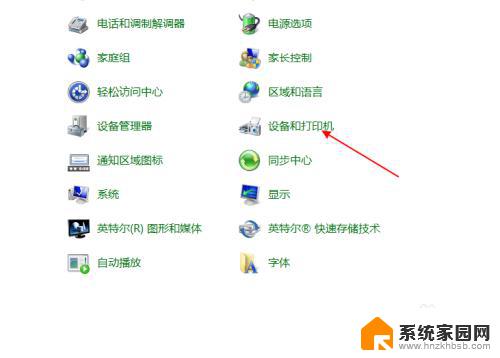
以上就是Windows 7中如何打开蓝牙的全部内容,如果您遇到相同的问题,可以参考本文中提到的步骤进行修复,希望本文对您有所帮助。